In den letzten Wochen haben wir viel über die Entwicklung und Vorteile von Chatbots berichtet. Jetzt haben wir einen eigenen Chatbot für wortfilter.de aufgesetzt und zeigen, wie einfach und schnell sich kleine abgeschlossene Kernfunktionalitäten abbilden lassen.
Und hier geht’s zum Chatbot
Schritt 1 – Was soll der Chatbot können?
wortfilter.de steht für aktuelle News zu Marktplätzen und eCommerce. Also ist es naheliegend, diese in den Fokus zu setzen. Dazu wollen wir zwei Funktionen schaffen
- Ein Direkteinstieg in verschiedene Newsbereiche
- Eine Schnellansicht der zuletzt veröffentlichten Artikel
Schritt 2 – Toolauswahl und Verbindung mit Facebook
Entschieden haben wir uns für den Baukasten Chatfuel , mit dem unter anderem der Chatbot von TechCrunch erstellt wurde – recht passabel als Benchmark. Mit Klick auf „GET STARTED FOR FREE“ geht es los und Chatfuel verbindet sich mit Facebook.
Die Seiten auf die Chatfuel zugreifen kann, lassen sich auswählen. Der Dialog in Facebook selbst ist leider nicht schön gelöst, denn betreut man verschiedene Seiten, ist eine Auswahl einzelner Seiten kaum möglich. Die Reihenfolge der Seiten lässt sich in einem separaten Fenster in der Seitenübersicht von Facebook nachvollziehen. Achtung: Die Seitenübersicht entspricht nicht der Favoritenliste.
Die Seite für die der Chatbot gebaut werden soll, lässt sich dann später direkt in Chatfuel definieren.
Nach Verbindung von Chatfuel mit dem Facebook Account kann die Seite ausgewählt werden, für die ein Chatbot erstellt werden soll. Alternativ lässt sich gleich eine neue Seite anlegen.
Schritt 3 – Anlegen der Kommunikation
Die Benutzeroberfläche von Chatfuel wirkt recht aufgeräumt und intuitiv: Links die Navigation, in der Mitte die Struktur mit dem Kommunikationsfluss des Chatbot und rechts die Elemente, mit denen sich die Kommunikation aufsetzen lässt. Zu Beginn erscheint hier das Basic Tutorial, das einen ganz guten Überblick über die Kernfunktionen gibt. Mit diesen Schritten haben wir den wortfilter.de Chatbot in kurzer Zeit aufgesetzt.
Welcome message
Die Welcome message ist der Begrüßungstext, der Nutzern angezeigt wird, wenn sie den Chatbot starten. In dieser Nachricht wird ein Menü integriert, das dem Nutzer die möglichen Handlungsschritte aufzeigt.
Durch Klick auf „Main menu“ lässt sich dieser Bereich editieren. Unterhalb des Textes können Links bzw. Verweise integrieren werden:
- auf einen Block innerhalb des Kommunikationspfades
- auf eine externe URL
- oder auf eine Telefonnummer, um Kontakt aufzunehmen
Default answer
Die „Default answer“ wird immer angezeigt, sobald der Nutzer eine Eingabe tätigt. Dieser Bereich soll Nutzern eine Orientierungshilfe sein, weshalb wir hier die beiden Kernfunktionen „Themen anzeigen“ und „Neuste Artikel lesen“ wieder integriert haben.
Darüber hinaus gibt es die Möglichkeit, im Bereich „Set up AI“ Sprachregeln zu hinterlegen. Für jede mögliche Eingabe des Nutzers kann eine Antwort oder das Laden eines Kommunikationsblocks hinterlegt werden. So lässt sich das Nutzererlebnis immer weiter ausbauen. Artificial Intelligence ist in diesem Fall tatsächlich konzeptioneller und redaktioneller Aufwand und keine Magic im Hintergrund. Wir starten zunächst mit den gängigsten Eingaben zu „Hallo“ und „News“.
Add Blocks
Wieder zurück im Bereich „Build“ ergänzen wir nun die Blöcke „Alle Themen anzeigen“ und „Neuste Artikel lesen“. Unter „ADD BLOCKS HERE“ lassen sich diese neuen Kommunikationsblöcke anlegen. Pro Block können mehrere sogenannte Karten angelegt werden und mit den Inhaltselementen gefüllt werden. Dazu zählen Galerien, Bilder, Texte, Schnellantworten und weitere Plugins.
Bereich Themen anzeigen
Die Nutzer von wortfilter.de sollen die Möglichkeit haben, über den Chatbot verschiedene Newsbereiche aufzurufen. Hierfür haben wir eine Galerie angelegt, in der jedes Element auf einen Bereich von worfilter.de verweist. Ergänzt wurde jede Kachel um die Funktion, den Inhalt zu teilen.
Bereich neuste Artikel lesen
Die aktuellsten News sind immer die relevantesten. Deshalb haben wir den Chatbot mit dem RSS Import ausgestattet. Dieser liest die letzten Beiträge aus und zeigt diese direkt im Chatbot an.
Schritt 4 – Testen des Chatbots
Über den Button „Test this Chatbot“ am oberen Seitenrand kann der Chatbot getestet werden. Dazu öffnet sich der Facebook Messenger und die Kommunikation kann gestartet werden.
Schritt 5 – Spread the word
Und hier nochmal der Link zum Chatbot
Fazit
Mit Hilfe eines Baukastens wie Chatfuel lassen sich in kurzer Zeit einfache Prozesse abbilden. Das Zurechtfinden im Tool, konzeptionelle Überlegungen und das Einstellen und Testen der Funktionalität waren für unseren Chatbot in 3 Stunden möglich. Will man im Chatbot bspw. die 20 gängigsten FAQ’s abbilden und diese um den Download von Bedienungsanleitungen erweitern, sollte man ca. einen Tag einrechnen, um vorhandene Inhalte im Chatbot zu integrieren. Auch Abfragen von Sendungsverfolgungen mit Namen und Paketnummern sind mögliche Szenarien, wenn man eine Datenbankabfrage integriert. Auch dieser in sich abgeschlossene Prozess ist mit technischer Unterstützung innerhalb eines Tages realisierbar.


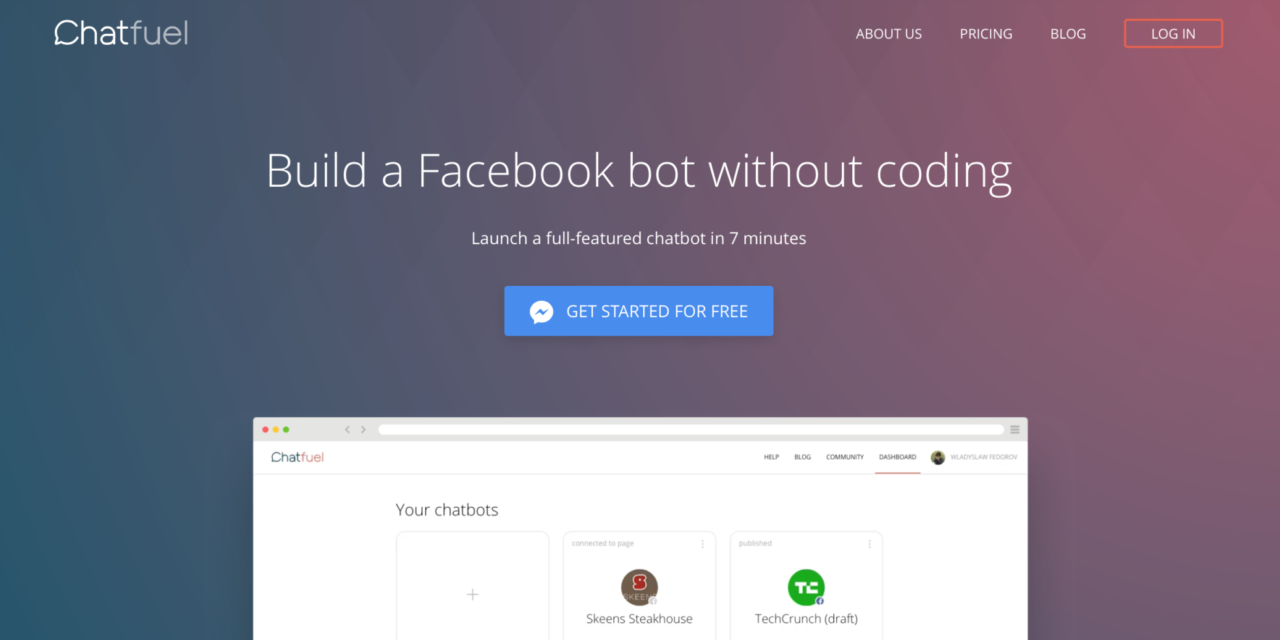













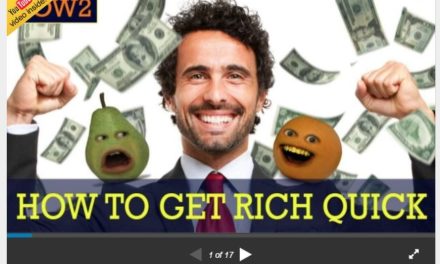


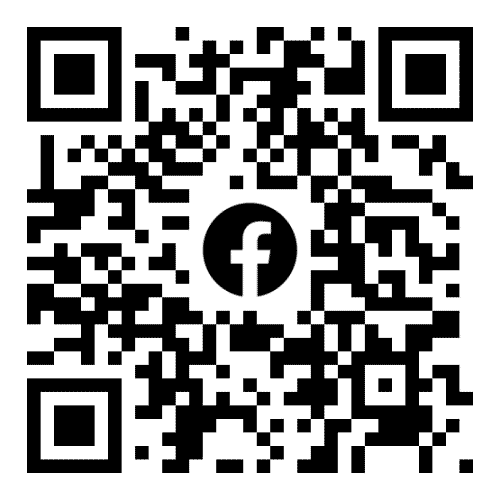
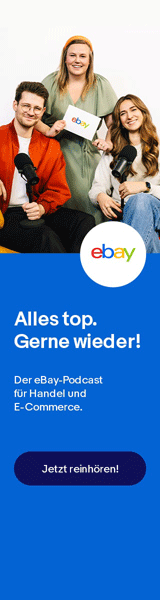

Vielen Dank für den informativen Artikel!
Toller Tipp.